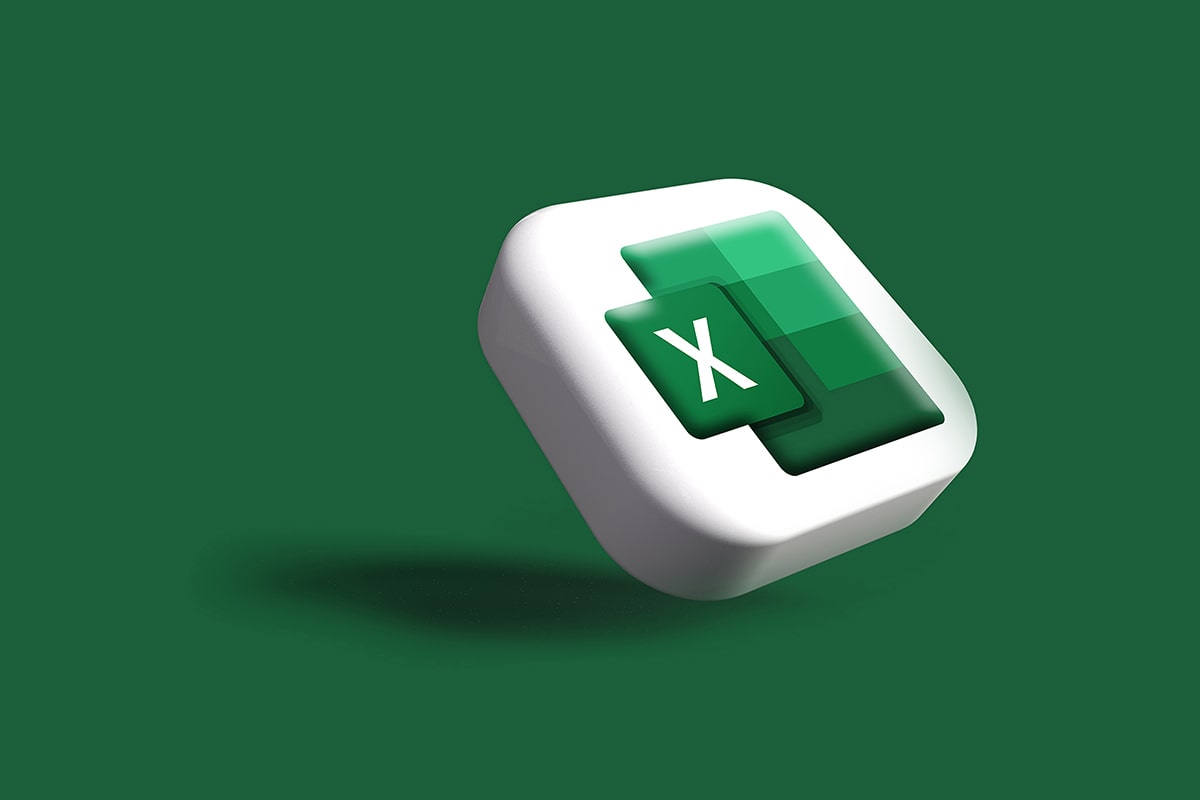こんにちは、エバーグリーントランスレーションです。
今回はドキュメント翻訳の困りごとについての耳より情報です。
翻訳会社に翻訳の依頼をするときに、「エクセル」「パワーポイント」などの文字数のカウントに困った経験はありませんか。
資料によってはワードではなくエクセルを使用したほうが使いやすいこともありますし、写真や表データを使って資料を作るときはパワーポイントが一番ですよね。
ただしこの2つにはもともと文字のカウント機能がついていないので、ただ入力しただけでは正しい文字数を瞬時に算出することができず、二度手間になってしまうこともあります。
例えばWordの場合は「校閲」のタブを開くとその中に「文字カウント」があるので、瞬時に文字数を確認できますよね。
英語の文字数をカウントする場合は、単語数、日本語の場合文字数(スペースを含めない)にすると余計な予約もなく文字をカウントできます。
原文単語数/文字数をカウントでできますね。では「エクセル」や「パワーポイント」の文字数のカウントはどのようにしたらいいのでしょうか。
エクセルの文字数カウントは「LEN関数」を使おう
エクセルの文字数カウントができず、なかには一つ一つワードに張り付けて地道に文字数を計算しているなんて人もいるのではないでしょうか。
エクセルはオフィスソフトの中でも使用頻度の多いものですが、関数や使い方などがいまひとつわかりにくいと苦手意識をもってしまっている人もいるかもしれません。
まず、エクセルですが「LEN関数」を用いて文字数をカウントすることができます。やり方さえ覚えてしまえばとても簡単な関数になりますので、挑戦してみてくださいね。
LEN関数は文字の長さや文字数を求める関数になり、「LEN」を用いて計算式を作ります。文字・スペース・数字・句読点などはすべて文字としてカウントされますので注意してくださいね。
全角でも半角でも1として数えます。使い方はまずは文字のカウントをしたい文字列を指定します。
また、LEN関数の場合アドインの必要はありません。空白のセルを参照した場合は「0」で返されます。
エクセルの文字数を計算するときは指定する範囲を間違えてしまうことのないように注意してくださいね。それだけでカウントされる文字数が変わってしまいます。
これらの関数は一部の言語には対応していないこともあります。エクセルのバージョンによって多少使い方が異なる場合もあります。
エクセルの文字数を数えるのに困ったときはLEN関数を使ってみてくださいね。
ただし、エクセルの構造が複雑な場合には、Wordへの貼り付けと併用するといいかもしれません。
パワーポイントはPDFにしてワードで文字数をカウント
次にパワーポイントの文字数カウント方法をご紹介します。パワーポイントといえば、会社のプレゼンテーション用の資料を作る、レイアウトを自由に変更できるなど何かと利用用途の多いオフィスでもあります。
パワーポイントには瞬時に文字数を確認できるような機能は搭載されていません。そのため資料を作ってから文字数のカウントはどうしよう…?なんて途方に暮れてしまうこともあるかもしれません。パワーポイントは本来の機能にちょっとしたひと手間を加えて文字数をカウントする方法は実はたくさんありますが、一番わかりやすくミスをする心配の少ない方法がありますのでご紹介しますね。
- パワーポイントのファイルを1度PDFに変換します。パワーポイント内の文字を1か所ずつコピーして貼り付けをする方法もできるのですが、とても手間のかかる作業になってしまいます。そのため、一度PDFにしてしまい全コピーにすれば一回の作業で済みます。
- 文字数をカウントしたいテキスト部分を一部コピー(全コピ)します。
- コピーしたテキスト部分をワードに貼り付けてカウントします。
ワードに貼り付けてしまえば、そのまま校閲→文字カウントにて簡単に確認することができます。ワードなら使い慣れているので安心感もありますし、正しい文字数をカウントできとても便利ですよね。パワーポイントで保存をするときに、「名前を付けて保存」のあとのファイルの種類をPDFにするのを忘れないでくださいね。PDFにしないと文字数をカウントするのができなくなってしまいます。
エクセルやパワーポイントの文字数のカウント方法についてご紹介しました。どちらにもカウント機能は付いていないとはいっても、ちょっとした方法で簡単に文字数を調べることができます。覚えておくと何かと便利で使いやすい機能になりますので、文字数のカウントに困ったときはぜひ使ってみてくださいね。使い慣れている機能を上手に使いこなすのが一番効率的ですよね。